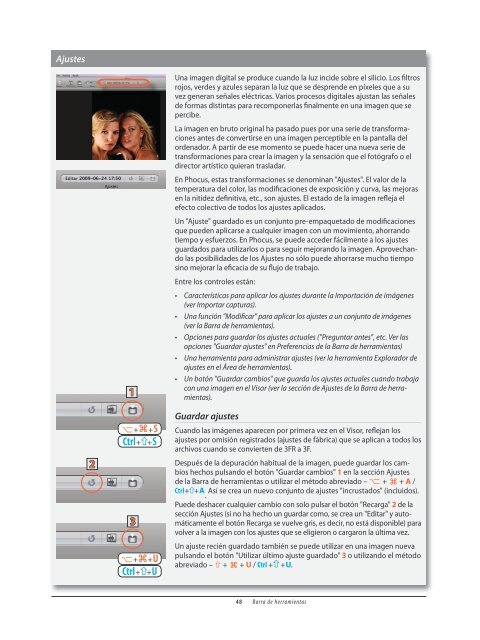Phocus by Hasselblad Manual de instrucciones
Phocus by Hasselblad Manual de instrucciones
Phocus by Hasselblad Manual de instrucciones
- No tags were found...
You also want an ePaper? Increase the reach of your titles
YUMPU automatically turns print PDFs into web optimized ePapers that Google loves.
Ajustes2Una imagen digital se produce cuando la luz inci<strong>de</strong> sobre el silicio. Los filtrosrojos, ver<strong>de</strong>s y azules separan la luz que se <strong>de</strong>spren<strong>de</strong> en píxeles que a suvez generan señales eléctricas. Varios procesos digitales ajustan las señales<strong>de</strong> formas distintas para recomponerlas finalmente en una imagen que sepercibe.La imagen en bruto original ha pasado pues por una serie <strong>de</strong> transformacionesantes <strong>de</strong> convertirse en una imagen perceptible en la pantalla <strong>de</strong>lor<strong>de</strong>nador. A partir <strong>de</strong> ese momento se pue<strong>de</strong> hacer una nueva serie <strong>de</strong>transformaciones para crear la imagen y la sensación que el fotógrafo o eldirector artístico quieran trasladar.En <strong>Phocus</strong>, estas transformaciones se <strong>de</strong>nominan "Ajustes". El valor <strong>de</strong> latemperatura <strong>de</strong>l color, las modificaciones <strong>de</strong> exposición y curva, las mejorasen la niti<strong>de</strong>z <strong>de</strong>finitiva, etc., son ajustes. El estado <strong>de</strong> la imagen refleja elefecto colectivo <strong>de</strong> todos los ajustes aplicados.Un "Ajuste" guardado es un conjunto pre-empaquetado <strong>de</strong> modificacionesque pue<strong>de</strong>n aplicarse a cualquier imagen con un movimiento, ahorrandotiempo y esfuerzos. En <strong>Phocus</strong>, se pue<strong>de</strong> acce<strong>de</strong>r fácilmente a los ajustesguardados para utilizarlos o para seguir mejorando la imagen. Aprovechandolas posibilida<strong>de</strong>s <strong>de</strong> los Ajustes no sólo pue<strong>de</strong> ahorrarse mucho tiemposino mejorar la eficacia <strong>de</strong> su flujo <strong>de</strong> trabajo.Entre los controles están:• Características para aplicar los ajustes durante la Importación <strong>de</strong> imágenes(ver Importar capturas).• Una función "Modificar" para aplicar los ajustes a un conjunto <strong>de</strong> imágenes(ver la Barra <strong>de</strong> herramientas).• Opciones para guardar los ajustes actuales ("Preguntar antes", etc. Ver lasopciones "Guardar ajustes" en Preferencias <strong>de</strong> la Barra <strong>de</strong> herramientas)• Una herramienta para administrar ajustes (ver la herramienta Explorador <strong>de</strong>ajustes en el Área <strong>de</strong> herramientas). ⎇ ⎇ • Un botón "Guardar cambios" que guarda los ajustes actuales cuando trabajacon una imagen en el Visor (ver la sección <strong>de</strong> Ajustes <strong>de</strong> la Barra <strong>de</strong> herramientas).1 ⎇ ⎇ Guardar ajustes ⎇ + +S ⎇ Cuando las imágenes aparecen por primera vez en el Visor, reflejan ⎇ los Ctrl++S ajustes por omisión registrados (ajustes <strong>de</strong> fábrica) que se aplican a todos ⎇ los archivos cuando se convierten <strong>de</strong> 3FR a 3F. ⎇ Después <strong>de</strong> la <strong>de</strong>puración habitual <strong>de</strong> la imagen, pue<strong>de</strong> guardar los cambioshechos pulsando el botón "Guardar cambios" 1 en la sección Ajustes⎇ <strong>de</strong> la Barra <strong>de</strong> herramientas o utilizar el método abreviado – ⎇ + + ⎇ A / Ctrl++A Así se crea un nuevo conjunto <strong>de</strong> ajustes "incrustados" (incluidos).. ⎇ ⎇ 3 ⎇ ⎇ ⎇ + +U ⎇ Ctrl++UPue<strong>de</strong> <strong>de</strong>shacer cualquier cambio con solo pulsar el botón "Recarga" 2 <strong>de</strong> lasección Ajustes (si no ha hecho un guardar como, se crea un "Editar" y automáticamenteel botón ⎇ Recarga se vuelve gris, es <strong>de</strong>cir, no está disponible) paravolver a la imagen con los ajustes que se eligieron o cargaron la última vez.Un ajuste recién guardado ⎇ también se pue<strong>de</strong> utilizar en una imagen nuevapulsando el botón "Utilizar último ajuste guardado" 3 o utilizando el métodoabreviado – + + ⎇ U / Ctrl ++U. 48 Barra <strong>de</strong> herramientas